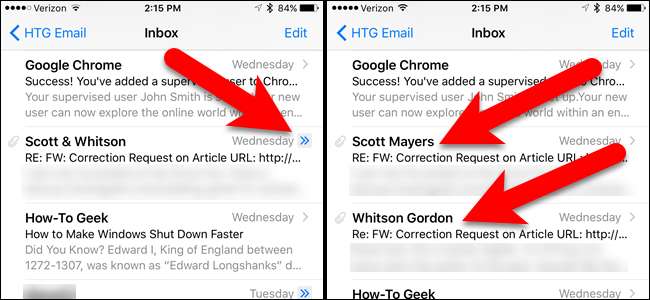
E-posttråder lar deg se alle e-postmeldinger som er sendt og mottatt med samme emnelinje gruppert sammen i en samtale. Gjenget visning har vært tilgjengelig i macOS en stund, og er nå tilgjengelig i Mail-appen i iOS 10.
Gjenget visning er nyttig for å forhindre at eldre e-postmeldinger fra samme samtale går tapt. Du kan se hele historikken til en samtale på ett sted. Når gjengevisning er slått på, indikeres samtaler med en dobbel høyre pilknapp til høyre for dagen / datoen. Trykk på denne knappen for å se e-postene i samtalen.
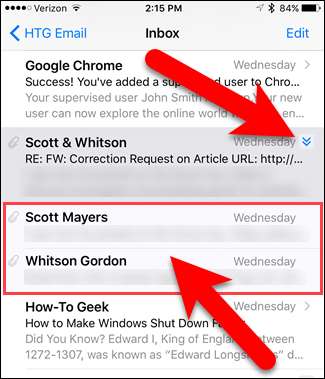
Når du trykker på noen av e-postene i samtalen, åpnes den e-posten, men du kan også bla opp og ned for å få tilgang til de andre e-postene i samtalen.
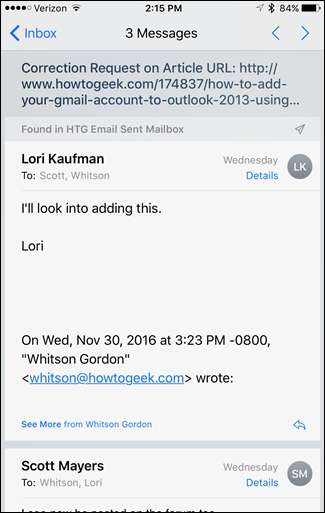
Gjenget visning er slått på som standard i iOS 10, men det er lett å deaktivere hvis du ikke vil bruke denne funksjonen. Du må slå denne funksjonen av og på i hovedinnstillingsappen på telefonen din, ikke i Mail-appen, så trykk på "Innstillinger" på startskjermen.

Trykk på “Mail” på innstillingsskjermen.
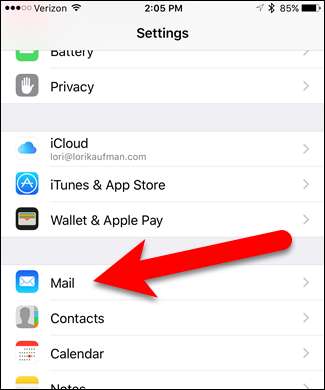
For å slå av gjengevisningen, trykk på glideknappen “Organiser etter tråd” slik at den blir hvit. Hvis du vil ha gjenget visning på, trykker du på skyveknappen igjen slik at den blir grønn.
I gjenget visning er de nyeste meldingene i samtalen nederst. Det kan være lurt å slå på "Siste melding på toppen" for å gjøre det lettere å finne de siste meldingene.
Enten gjengevisning er på eller av, kan du flytte meldinger fra en samtale til forskjellige mapper eller postkasser. Hvis du har gjort det, kan du fremdeles se alle meldingene fra en samtale på ett sted i gjenget visning ved å slå på skyveknappen "Komplette tråder".
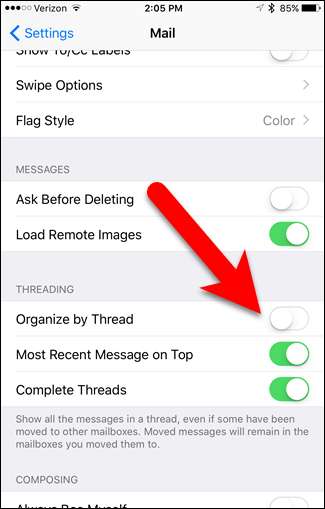
Med gjenget visning av vises meldingene fra samtalen nå som separate meldinger.

Hvis du ikke liker å bruke gjenget visning hele tiden, kan du la den være av til du trenger å se gjennom en samtale. Når du slår den på igjen, samles alle meldinger med samme emnelinje til en samtale, til og med fra andre mapper eller postkasser, hvis alternativet Komplette tråder er på.







